Access voor Beginners Hoofdstuk 6
|
|
|
- Sylvia Bogaerts
- 7 jaren geleden
- Aantal bezoeken:
Transcriptie
1 Access voor Beginners Hoofdstuk 6 Handleiding van Auteur: Octafish Juli 2011
2 handleiding: Access voor Beginners Hoofdstuk 6 In dit hoofdstuk maken we een begin met programmeren, en gaan we de database uitbreiden met functies om er een soepel werkend geheel van te maken. Deze cursus is overigens geen cursus programmeren; daar zijn vele (al dan niet) vuistdikke uitstekende boeken over geschreven. Bovendien is dat onderwerp dermate uitgebreid, dat de cursus tot ver in het volgende decennium zou moeten doorlopen. Wat we wèl gaan doen, is aan de hand van een aantal praktische voorbeelden uitleggen hoe VBA werkt, en hoe we zelf op relatief eenvoudige manier van VBA gebruik kunnen maken van programmeren om het programma te laten doen wat we voor ogen hebben. Programmeren vs Macro s In Microsoft Access kun je, net als in Microsoft Word en Microsoft Excel macro s maken, maar er is een groot (en wezenlijk) verschil: in de twee andere programma s kun je handelingen letterlijk opnemen. Je start derhalve in Excel een nieuwe macro, neemt een aantal handelingen op, zoals het selecteren van een cel, tekst of een formule typen, de cel opmaken en de volgende cel bewerken. Vervolgens sluit je de macro af, en kun je hem letterlijk opnieuw afspelen. De macro volgt dus een chronologische lijn. Hetzelfde principe werkt in Word. Daarna kun je met VBA de gemaakte macro s in het VBA scherm bewerken, door er bijvoorbeeld een herhalingsblok van te maken. In Access daarentegen moet je een macro maken door zelf alle handelingen uit een lijst te selecteren, en de daarbij behorende opties in te stellen bij de Eigenschappen van die handeling. Er is geen enkele controle op de volgorde van de acties, dus je ziet het resultaat niet van de gekozen handelingen, zodat je niet weet of ze überhaupt wel werken. Ook is het geen enkel probleem als je acties selecteert die helemaal niet bij elkaar kunnen. In Access 2007/2010 heeft Microsoft de macro tool aanzienlijk verbeterd, na jarenlang niets aan de ontwikkeling van de macro tool te hebben gedaan. Hierdoor kan het interessant zijn om dit onderdeel in deze versies te bekijken. Omdat ik van mening ben dat je desondanks de verbeteringen veel meer kunt doen met zelf programmeren, zal ik in de cursus verder geen aandacht besteden aan het maken van macro s. Programmeren met de Wizard Het zal veel mensen niet opvallen, maar als je in Access iets maakt met een wizard, dan is het resultaat vaak een stukje VBA code. Oftewel: je hebt feitelijk al iets geprogrammeerd als je een wizard gebruikt! En deze code kun je uiteraard bekijken, en als je dat wilt, aanpassen. Als voorbeeld gaan we op een formulier knoppen maken voor de navigatie. Weliswaar kun je op een formulier een Navigatiebalk laten zien (een optie die standaard overigens aan staat), maar de knoppen zijn relatief klein, en derhalve niet overdreven gebruiksvriendelijk. Bovendien schakelt de knop <Vorig record> zich uit als je bij het eerste record bent (op zichzelf wel verklaarbaar), en ga je met de knop <Volgend record> naar een nieuw record als je bij het laatste record bent aangekomen. En soms wil je voorkomen dat een gebruiker per ongeluk een nieuw record aanmaakt. Door zelf knoppen te maken, kun je de knop <Vorig record> na het bereiken van het eerste record door laten lopen naar het laatste record, en de knop <Volgend record> de optie <Nieuw record> over laten slaan, en naar het eerste record laten springen. Zodat de gebruiker eindeloos door de records kan bladeren zonder tegen de Pagina 1/11
3 handleiding: Access voor Beginners Hoofdstuk 6 grenzen van de tabel aan te lopen. We gaan dus eerst de noodzakelijke knoppen maken met de wizard. Knop in Access Open het formulier in de Ontwerp modus 2. Zet in het formulier de Voettekst weergave aan met Beeld,Formulierkoptekst/Voettekst Het is vaak het mooist om knoppen in de voettekst van een formulier te zetten. 3. Klik op de knop Werkset ( ), en klik vervolgens op de knop Opdrachtknop ( ) De cursor verandert in een kruiscursor + een vak ( ) 4. Klik ergens in de voettekst van het formulier De wizard Opdrachtknop wordt gestart. 5. Kies uit Categorieën Recordnavigatie, en uit Acties de optie Naar eerste record gaan en klik op de knop Volgende 6. Kies een afbeelding voor de knop, bijvoorbeeld Naar eerste 2, of typ een tekst die op de knop zal worden geplaatst door een omschrijving in het vak Tekst te typen en klik op Volgende 7. Typ een logische naam voor de knop, bijvoorbeeld: cmdeersterecord en klik op Voltooien Knop in Access 2007/2010 In Access 2007/2010 moet eerst een eigenschap van Access worden aangepast, anders maakt de wizard knoppen op basis van ingebouwde macro s. Hoewel deze knoppen prima werken, kunnen ze niet worden bewerkt, en dat is nu net de bedoeling van deze oefening. 1. Kies in het menu Opties de groep Ontwerpfuncties voor Objecten Pagina 2/11
4 handleiding: Access voor Beginners Hoofdstuk 6 2. Kies in de groep Ontwerpweergave van Formulier/Rapport de optie Altijd gebeurtenisprocedures gebruiken 3. Kies vervolgens de groep Vertrouwenscentrum en klik op de knop Instellingen voor het vertrouwenscentrum 4. Klik nu op Instellingen voor macro s en kies daar Alle macro s inschakelen 5. Klik op OK, gevolgd door OK Opdracht Maak met behulp van de wizard knoppen voor de functies Eerste record, Volgend Record, Laatste record uit de categorie Recordnavigatie, en Nieuw record en Record verwijderen uit de categorie Recordbewerkingen. De knoppen uittesten Nu de knoppen gemaakt zijn, kun je kijken of ze ook doen waarvoor we ze gemaakt hebben: navigeren door de records van het formulier. 1. Kies in het menu Beeld de optie Formulierweergave 2. Klik op de knoppen, en controleer de werking Als je op het eerste record staat, en je klikt op de knop Vorig record, verschijnt, als het goed is, een melding: Deze melding gaan we straks vervangen door een andere opdracht, waarmee de cursor wordt verplaatst naar het laatste record. Knoppen aanpassen, en opdrachten toevoegen Nu de knoppen gemaakt zijn, kunnen we de code bekijken, en uitbreiden. 1. Klik met de rechtermuis knop op een van de knoppen. Kies vervolgens uit het snelmenu de optie Gebeurtenis opbouwen Je komt in het VBA scherm terecht, waar je de code kunt bekijken. Pagina 3/11
5 handleiding: Access voor Beginners Hoofdstuk 6 In de afbeelding zie je de code voor de eerste twee knoppen die gemaakt zijn. Hierbij vallen een aantal zaken op, die we dan ook zullen uitleggen: Helemaal bovenaan in het voorbeeld staan twee regels. Deze regels zijn niet verplicht; de tweede regel (Option Explicit) bijvoorbeeld is afhankelijk van een instelling in Access. Onder de tweede regel zie je een grijze lijn. Deze wordt door Access zelf gemaakt, en hoeft dus niet te worden getypt. Regels die helemaal bovenaan staan, noemen we Algemene Declaraties. Wat deze regels betekenen, wordt later uitgelegd. De eerste regel onder de grijze lijn begint met de tekst Private sub. De laatste regel vóór de volgende grijze lijn begint met de tekst End Sub. Alles tussen deze twee regels is één Routine. Achter de woorden Private Sub zie je de naam van de knop waar de code bijhoort; de naam van de routine is dus de naam die je hebt ingetypt in de Wizard Opdrachtknop, gevolgd door de tekst _Click(). Het woord Click geeft in dit geval de Actie aan die wordt aangeroepen om de routine uit te voeren: het klikken op een knop dus. Er zijn uiteraard meer zaken die je opgevallen zouden kunnen zijn, maar ook deze komen later aan bod. Eerst beginnen bij het begin! Pagina 4/11
6 handleiding: Access voor Beginners Hoofdstuk 6 Werken met Routines Als je gaat programmeren, dan maak je in beginsel één van de twee volgende objecten: een Routine, of een Functie. Om je niet gelijk in het diepe te gooien, beperken we ons voorlopig even tot de Routines. Je zou een Routine kunnen definiëren als een stukje VBA code waarmee je een handeling kunt uitvoeren. Deze handeling moet worden uitgevoerd nadat een gebruiker een handeling verricht. Dat kan een bewuste handeling zijn, zoals het klikken op een knop, of een muisverplaatsing, waarbij een routine wordt getriggerd als de gebruiker met de muis over een object beweegt. De gebruiker zal in het laatste geval niet altijd direct in de gaten hebben dat er een actie wordt uitgevoerd, dus met triggers op muisbewegingen moet je altijd een beetje oppassen! Als je een routine hebt gemaakt, zoals met de wizard een aantal keren is gedaan, dan bevat die routine dus minstens twee regels: Private Sub End Sub Daar tussenin staan de opdrachten die uitgevoerd worden. Laten we de code van de tweede knop eens van dichtbij bekijken: Private Sub cmdvorigrecord_click() On Error GoTo Err_cmdVorigRecord_Click DoCmd.GoToRecord,, acprevious Exit_cmdVorigRecord_Click: Exit Sub Err_cmdVorigRecord_Click: MsgBox Err.Description Resume Exit_cmdVorigRecord_Click End Sub In regel 1 en regel 12 zien we dus de begin- en eindcode staan van de procedure. Regel 2 begint met de tekst On Error GoTo. Deze regel bevat een opdracht die bepaalt wat er moet gebeuren als er een fout ontstaat tijdens de uitvoering van de code. Iets wat in dit voorbeeld optreedt als de gebruiker op het eerste record staat, en nogmaals op de knop klikt. De opdracht van de knop was immers: ga naar het vorige record. En dat wordt meestal wel gevonden, maar niet als je niet verder terug kunt. Dan is er een probleem: de code kan niet worden uitgevoerd, en er is dus sprake van een foutsituatie. In dat geval wordt regel 2 dus uitgevoerd. Ik kom daar straks nog op terug. De belangrijkste regel, want de feitelijke opdracht van de knop, vind je op regel 4: DoCmd.GoToRecord,, acprevious Deze regel bestaat uit 3 elementen: een Commando of Object (DoCmd), een Methode (GoToRecord) en een Argument (acprevious). Gelukkig hoeven we de meeste begrippen en Pagina 5/11
7 handleiding: Access voor Beginners Hoofdstuk 6 termen niet uit het hoofd te leren, want Access heeft een Auto-Aanvul functie, die ons helpt bij het maken van opdrachten. Deze hulp bestaat uit twee verschillende methoden: ten eerste wordt er als we een commando typen een lijst met methodes getoond, en bij het selecteren van de argumenten verschijnt een balk met de juiste syntax, en/of een keuzelijst met argumenten. We hebben dus gezien dat in regel 4 een opdracht staat, namelijk: voer het commando GoToRecord uit, en wel de variant: ga naar het vorige record. We hebben ook bedacht dat deze opdracht meestal wel kan worden uitgevoerd, behalve als we op het eerste record staan. Een beetje vergelijkbaar met een rij stoeptegels die eindigt bij een ravijn: wat gebeurt er als je op de laatste tegel staat, en iemand je vraagt om nog één tegel op te schuiven. Het zou een goed moment kunnen zijn om een wedervraag te stellen, namelijk: kunnen we niet één tegel de andere kant op? In Access termen: kunnen we niet acnext doen i.p.v. acprevious? Om dit probleem op te vangen, beschikt de routine dus over een stukje code dat het probleem moet oplossen. We noemen dat in programmeertermen: een Subroutine. Dit is dus eigenlijk een routine binnen de hoofdroutine. En je zorgt er voor dat de code naar de subroutine springt door hem aan te roepen met het commando On Error GoTo. Access is niet in staat om echt flexibele namen te maken voor routines, en subroutines. De naam van de routine is afgeleid van de naam van de knop, en de namen van de Subroutines zijn dat ook. In de opdracht zien we twee subroutines: een routine met de naam Exit_cmdVorigRecord_Click, en een routine met de naam Err_cmdVorigRecord_Click. De namen zijn, zoals je kunt zien, bijna identiek. De opdracht GoTo verplaatst de uitvoering naar regel 9, de subroutine die Err_cmdVorigRecord_Click heet. De code wordt vanaf het begin uitgevoerd, hij begint uiteraard bij regel 1, en gaat daarna naar regel 2. Er wordt vervolgens een fout geconstateerd, en dus springt de routine naar regel 9, en voert vervolgens de opdracht uit in regel 10. Deze opdracht laat een dialoogvenster zien, met de foutmelding die is geconstateerd. Dat gebeurt met het commando MsgBox. Messageboxen zijn bijzonder geschikt om informatie door te geven aan de gebruiker. Op het moment dat er een messagebox verschijnt, kan de gebruiker namelijk niks anders doen dan de tekst op het scherm lezen, en op de knop OK klikken. De code gaat pas verder, als het dialoogvenster is afgesloten. In het voorbeeld laat de Msgbox een melding zien die is gebaseerd op de methode Err. En dat staat niet helemaal onlogisch voor: Error. Deze methode heeft o.a. dus het argument Description, wat in de opdracht wordt gebruikt om de omschrijving van het probleem te geven. Iets als: u staat met de rug tegen de muur, en kunt niet verder! (maar dan anders). Om te zien hoe Access nu werkt met objecten en commando s, maken we een nieuwe regel. Verwijder de regel MsgBox Err.Description Typ aan het begin van de regel: msgbox, en druk op [spatie] Je ziet dit: Pagina 6/11
8 handleiding: Access voor Beginners Hoofdstuk 6 Er verschijnt een regel met help aangaande het object MsgBox. Zo zie je dat de msgbox een Prompt vraagt. Hiermee wordt bedoeld: welke tekst wil je zien? Dat kan eigen tekst zijn, of een tekst die uit een Access commando wordt gehaald, wat we nu dus gaan doen. Typ nu: Err gevolgd door een punt (.) Er verschijnt een keuzelijst. Deze keuzelijst bevat de methodes die horen bij de opdracht Err. Door het commando te typen, gevolgd door een punt, wordt de lijst automatisch geopend. Je kunt dus rustig de juiste methode uitzoeken die je wilt gebruiken. In het lijstje zitten twee keuzes die interessant zijn: Description en Number. Description hebben we al in actie gezien, want die staat in de regel er boven. Aangezien er honderden verschillende foutmeldingen zijn, kan het wel eens nuttig zijn om ook het foutnummer te weten; soms kun je op het internet a.d.h.v. dit nummer namelijk oplossingen vinden voor bepaalde problemen. Kies Number uit de lijst en druk op [spatie] We willen behalve het nummer uiteraard ook de melding zelf zien. Daarvoor moeten we de twee commando s combineren. Eerst zorgen we voor een scheidingsteken die straks in de Msgbox zal verschijnen. Typ de volgende tekst letterlijk over: & " " & Met het Ampersand teken (&) combineer je verschillende opdrachten. In dit geval willen we een koppelteken (- streepje) hebben tussen het nummer en de omschrijving. Het tweede ampersand teken is uiteraard nodig omdat we nog een Err. opdracht nodig hebben. Typ nogmaals Err gevolgd door een punt, en kies nu uit de lijst: Description Het resultaat ziet er nu zo uit: MsgBox Err.Number & " - " & Err.Description Klik op de knop Beeld Access ( ) om terug te keren naar Access, en toon het formulier in de Normale weergave, en probeer hem uit, door eerst naar het eerste record te gaan, en daarna op de knop Vorige record te klikken De Msgbox verschijnt met de melding 2015 Kan niet naar de opgegeven record gaan. Pagina 7/11
9 handleiding: Access voor Beginners Hoofdstuk 6 Zoals we gezien hebben, werkt de foutmelding zoals we hem bedoelen. De knop kan echter ook een andere functie krijgen als hij bij het eerste record wordt gebruikt: verplaats de cursor naar het laatste record. Zodat de gebruiker zonder gestoord te worden door een melding door de records kan blijven bladeren. Om dat te bewerkstelligen, gebruik je geen Msgbox, maar een andere opdracht. Welke dat is, hoef je niet meer zelf te ontdekken, want die opdracht hebben we bij een andere knop gebruikt. Je kunt die dus probleemloos kopiëren, al mag je hem uiteraard ook zelf maken op de manier zoals we ook de Msgbox hebben gemaakt. Opdracht Verander de twee knoppen Vorige Record en Volgend Record zo, dat ze bij een foutsituatie naar respectievelijk het laatste record gaan, en naar het eerste record. Het VBA scherm verklaard We hebben nu een paar VBA opdrachten gemaakt, maar nog weinig verteld over de omgeving waarin we met VBA werken. En die is toch wel belangrijk, omdat we hier veel mee (kunnen) doen. Dus eerst maar een schermafdruk van de werkomgeving: Met een gekleurde pijlen heb ik een aantal belangrijke schermonderdelen aangegeven. Om te beginnen de paarse pijl. Deze wijst naar het Objectenoverzicht. Standaard maakt Access voor elk formulier en elk rapport dat je maakt een eigen Klasseobject aan. Hierop vind je de VBA routines terug die je op dat formulier maakt. Code op een Klasseobject van het type Formulier of Rapport kun je alleen op dat object gebruiken. Daarom kent Access nog een paar andere objecten: Modules en Klassemodules. Deze staan, als je ze hebt aangemaakt, apart vermeld in het overzicht. In de cursus maken we voorlopig alleen gebruik van Formulieren en Modules. Pagina 8/11
10 handleiding: Access voor Beginners Hoofdstuk 6 De groene pijl wijst naar het venster Eigenschappen van het geselecteerde object op het formulier. In het plaatje staat de cursor in de routine cmdvorigrecord, dus de eigenschappen van die knop zijn zichtbaar in het Eigenschappenvenster. De rode pijl wijst naar een keuzelijst waarmee je snel naar de verschillende objecten van het formulier kunt springen, zoals de eerder aangemaakte tekstvakken, opdrachtknoppen, of de formuliereigenschappen zelf. Zodra je een optie selecteert, verandert de ernaast gelegen keuzelijst in een lijst die alle gebeurtenissen van het geselecteerde object laat zien. Als je bijvoorbeeld een knop hebt geselecteerd, zijn de volgende gebeurtenissen beschikbaar: Je ziet dat de optie Click vet is gedrukt; daaraan kun je zien dat deze optie in gebruik is. Interessante opties in de lijst zijn: GotFocus, MouseDown en MouseUp. Met GotFocus kun je een actie uitvoeren op het moment dat de knop geselecteerd wordt, wat we de Focus noemen. Met MouseDown en MouseUp kun je acties uit laten voeren als de muisknop resp. wordt ingedrukt, of weer wordt losgelaten. Alles bij elkaar dus een heel scala aan gebeurtenissen, die je allemaal op eigen momenten kunt laten afvuren. Ook interessant is het object Form. Hierin vind je allerlei acties die uitgevoerd kunnen worden op formulierniveau. Het plaatje laat overigens maar een klein deel van de lijst zien. De Help functie Access heeft een uitgebreide Help voor het programmeren. Als je bijvoorbeeld iets wilt weten over een bepaalde opdracht, dan zet je de tekstcursor in die opdracht, en druk je op F1. Je krijgt dan gelijk een helpscherm over die specifieke opdracht. Als je de tekstcursor bijvoorbeeld in het woord GoToRecord zet, en je drukt op F1, dan is dit scherm het gevolg: Pagina 9/11
11 handleiding: Access voor Beginners Hoofdstuk 6 Je ziet een uitgebreide uitleg van de (in dit geval) methode, met een voorbeeld ter demonstratie. De voorbeelden in de Help maken meestal gebruik van de Amerikaanse versie van de voorbeeld database Noordenwind, die in het Engels Northwind heet. Het is absoluut handig als je die download van de Microsoft website, want dan kun je de voorbeelden bijna letterlijk overnemen als je ze eens wilt uitproberen. Een gebeurtenis maken vanuit het Ontwerpscherm Je kunt een gebeurtenis ook maken vanuit het formulier zelf, je hoeft dus niet eerst naar het VBA scherm te schakelen. Als je een formulier opent in de Ontwerpweergave, en je klikt op de knop Eigenschappen, zie je op het tabblad Gebeurtenissen dezelfde mogelijkheden als in de keuzelijst, alleen dan in de eigen taal, wat uiteraard wel zo prettig werkt. Pagina 10/11
12 handleiding: Access voor Beginners Hoofdstuk 6 In deze lijst zie je bij gebruikte opties de aanduiding [Gebeurtenisprocedure]. Daarachter zie je een knop met drie puntjes ( ). Als je deze aanklikt, kom je ook in het VBA scherm. Deze knop verschijnt overigens bij elke regel die je aanklikt, dus je kunt voor elke regel een gebeurtenis maken. Samenvatting We hebben een tipje van de sluier van het programmeren opgelicht. We hebben een paar knoppen gemaakt, en bekeken hoe de VBA code er uit ziet. We hebben gezien hoe Access ons helpt bij het maken van opdrachten door helpregels te laten zien bij opdrachten, of lijsten met beschikbare objecten. Ook hebben we bekeken hoe het VBA scherm er uit ziet, en waar we de onderdelen van het formulier kunnen terugzien en instellen. In de Help functie van het VBA venster kun je uitgebreide informatie vinden over de verschillende opdrachten, methodes etc. Maak daar gebruik van! Opdracht Maak voor een aantal formulieren met behulp van de wizard meer knoppen, zoals een knop die een rapport afdrukt, en een knop die een ander formulier opent. Bekijk in het VBA venster vervolgens welke code door Access gemaakt is. Volgende Aflevering In de volgende aflevering gaan we dieper in op de werking van formulieren. We gaan een startscherm ontwerpen, waarin we verschillende formulieren met verschillende taken kunnen openen. Ook maken we een begin met Queries, die we als basis voor een formulier gaan gebruiken. Pagina 11/11
[Microsoft Access 2007 Een eigen database maken] 16 oktober 2009
![[Microsoft Access 2007 Een eigen database maken] 16 oktober 2009 [Microsoft Access 2007 Een eigen database maken] 16 oktober 2009](/thumbs/22/1644010.jpg) Inleiding Deze nota s bevatten enkel de instructies (acties) die je moet uitvoeren om een bepaalde taak in Access te volbrengen. Het waarom van al deze acties wordt uitvoering uitgelegd in de lessen Microsoft
Inleiding Deze nota s bevatten enkel de instructies (acties) die je moet uitvoeren om een bepaalde taak in Access te volbrengen. Het waarom van al deze acties wordt uitvoering uitgelegd in de lessen Microsoft
Access voor beginners - hoofdstuk 25
 Access voor beginners - hoofdstuk 25 Handleiding van Auteur: OctaFish Oktober 2014 Werken met Klassemodules Tot nu toe heb ik in de cursus Access veel gewerkt met formulieren, en met procedures en functies.
Access voor beginners - hoofdstuk 25 Handleiding van Auteur: OctaFish Oktober 2014 Werken met Klassemodules Tot nu toe heb ik in de cursus Access veel gewerkt met formulieren, en met procedures en functies.
INHOUDSOPGAVE. Inhoudsopgave
 INHOUDSOPGAVE Inhoudsopgave Microsoft Word 7 Werken met het lint 7 Documenten maken en bewerken 8 In verschillende weergaven werken 11 Tekens en alinea s opmaken 13 Tekst en afbeeldingen bewerken en verplaatsen
INHOUDSOPGAVE Inhoudsopgave Microsoft Word 7 Werken met het lint 7 Documenten maken en bewerken 8 In verschillende weergaven werken 11 Tekens en alinea s opmaken 13 Tekst en afbeeldingen bewerken en verplaatsen
6.2 VBA Syntax. Inleiding Visual Basic
 6.2 VBA Syntax Wij gaan de Visual Basic Editor opnieuw openen, om de instructie die wij zojuist getypt hebben, nader te bekijken. Klik te tab Hulpmiddelen voor databases Klik op Maken Macro s en Code -
6.2 VBA Syntax Wij gaan de Visual Basic Editor opnieuw openen, om de instructie die wij zojuist getypt hebben, nader te bekijken. Klik te tab Hulpmiddelen voor databases Klik op Maken Macro s en Code -
VBA voor doe-het-zelvers
 VBA voor doe-het-zelvers Handleiding van Auteur: Leofact December 2013 Inleiding VBA is de taal die Microsoft heeft ontwikkeld om taken voor het MS office pakket te automatiseren, of om er nieuwe functies
VBA voor doe-het-zelvers Handleiding van Auteur: Leofact December 2013 Inleiding VBA is de taal die Microsoft heeft ontwikkeld om taken voor het MS office pakket te automatiseren, of om er nieuwe functies
Macro s. 4.2 Een macro maken
 4.2 Een macro maken Een macro is een reeks van commando s die u kunt maken en die een programma uitvoeren. Wanneer u de macro in zijn geheel uitvoert, dan worden de acties opeenvolgend uitgevoerd. Elk
4.2 Een macro maken Een macro is een reeks van commando s die u kunt maken en die een programma uitvoeren. Wanneer u de macro in zijn geheel uitvoert, dan worden de acties opeenvolgend uitgevoerd. Elk
Gebruikershandleiding Green Leaf Excel (2007) Tool Versie 1.2 (21 december 2010)
 Gebruikershandleiding Green Leaf Excel (2007) Tool Versie 1.2 (21 december 2010) Inhoudsopgave 1 HANDLEIDING EXCEL TOOL... 3 2 TOEGEVOEGDE MENU OPTIES... 4 2.1 KEUZEOPTIE NIEUW... 6 2.2 HET INLEZEN VAN
Gebruikershandleiding Green Leaf Excel (2007) Tool Versie 1.2 (21 december 2010) Inhoudsopgave 1 HANDLEIDING EXCEL TOOL... 3 2 TOEGEVOEGDE MENU OPTIES... 4 2.1 KEUZEOPTIE NIEUW... 6 2.2 HET INLEZEN VAN
Een eerste kennismaking
 27-2-2006 1 W erkstukken m a ken m et Po w erpo int Een eerste kennismaking PowerPoint is het presentatieprogramma van Microsoft waarmee we informatie, d.m.v. dia s, op een duidelijke manier kunnen presenteren.
27-2-2006 1 W erkstukken m a ken m et Po w erpo int Een eerste kennismaking PowerPoint is het presentatieprogramma van Microsoft waarmee we informatie, d.m.v. dia s, op een duidelijke manier kunnen presenteren.
U kunt de helpbestanden op verschillende manieren openen. Standaard activeert u de helpbestanden via de toets F1.
 Les 19 Help In deze les leert u hoe u de helpbestanden van Excel gebruikt om snelle antwoorden te vinden op een aantal vragen die u over het programma hebt. Houd er echter rekening mee dat u online moet
Les 19 Help In deze les leert u hoe u de helpbestanden van Excel gebruikt om snelle antwoorden te vinden op een aantal vragen die u over het programma hebt. Houd er echter rekening mee dat u online moet
6.3 VBA Syntax Instructie. Wij gaan de Visual Basic Editor opnieuw openen, om de instructie die wij zojuist getypt hebben, nader te bekijken.
 6.3 VBA Syntax Wij gaan de Visual Basic Editor opnieuw openen, om de instructie die wij zojuist getypt hebben, nader te bekijken. Klik te tab Hulpmiddelen voor databases Klik in het groepsvak Macro op
6.3 VBA Syntax Wij gaan de Visual Basic Editor opnieuw openen, om de instructie die wij zojuist getypt hebben, nader te bekijken. Klik te tab Hulpmiddelen voor databases Klik in het groepsvak Macro op
6. Tekst verwijderen en verplaatsen
 6. Tekst verwijderen en verplaatsen In deze module leert u: een stuk tekst selecteren een stuk tekst verwijderen; acties ongedaan maken en opnieuw doen; een stuk tekst vervangen; een stuk tekst verplaatsen;
6. Tekst verwijderen en verplaatsen In deze module leert u: een stuk tekst selecteren een stuk tekst verwijderen; acties ongedaan maken en opnieuw doen; een stuk tekst vervangen; een stuk tekst verplaatsen;
VBA voor Doe het Zelvers deel 14
 VBA voor Doe het Zelvers deel 14 Handleiding van Auteur: leofact Januari 2015 Vorige aflevering In de vorige aflevering werd het maken van een afspraak in de Outlook-agenda met behulp van Excel- VBA besproken.
VBA voor Doe het Zelvers deel 14 Handleiding van Auteur: leofact Januari 2015 Vorige aflevering In de vorige aflevering werd het maken van een afspraak in de Outlook-agenda met behulp van Excel- VBA besproken.
Handleiding Extractie patiëntenbestand
 Handleiding Extractie patiëntenbestand Auteurs Diverse medewerkers PharmaPartners B.V. Redactie PharmaPartners Redactie 18 maart 2014 Niets uit deze uitgave mag worden verveelvoudigd en/of openbaar gemaakt
Handleiding Extractie patiëntenbestand Auteurs Diverse medewerkers PharmaPartners B.V. Redactie PharmaPartners Redactie 18 maart 2014 Niets uit deze uitgave mag worden verveelvoudigd en/of openbaar gemaakt
Symbol for Windows Planner Versie 0.8
 Symbol for Windows Planner Versie 0.8 Inhoud Inleiding... 3 1. Weergaven... 4 2. RealTime modus (de agenda raadplegen)... 6 2.1. Wat is een modus... 6 2.2. Eenvoudigste weergave... 6 2.3. Uitgebreidere
Symbol for Windows Planner Versie 0.8 Inhoud Inleiding... 3 1. Weergaven... 4 2. RealTime modus (de agenda raadplegen)... 6 2.1. Wat is een modus... 6 2.2. Eenvoudigste weergave... 6 2.3. Uitgebreidere
Beschouwing over het schakelbord
 Opdracht 1 Beschouwing over het schakelbord Eindgebruikers van een database zullen meestal routinewerk uitvoeren zoals: - een nieuw item invoeren - een bestaand item wijzigen - een bestaand item archiveren
Opdracht 1 Beschouwing over het schakelbord Eindgebruikers van een database zullen meestal routinewerk uitvoeren zoals: - een nieuw item invoeren - een bestaand item wijzigen - een bestaand item archiveren
Hoofdstuk 1: Het Excel Dashboard* 2010
 Hoofdstuk 1: Het Excel Dashboard* 2010 1.0 Introductie Excel helpt om data beter te begrijpen door het in cellen (die rijen en kolommen vormen) in te delen en formules te gebruiken om relevante berekeningen
Hoofdstuk 1: Het Excel Dashboard* 2010 1.0 Introductie Excel helpt om data beter te begrijpen door het in cellen (die rijen en kolommen vormen) in te delen en formules te gebruiken om relevante berekeningen
Normaliseren van tabellen Praktische oefeningen
 Normaliseren van tabellen Praktische oefeningen Oefening 2 : Het gebruik van een OPZOEKTABEL Maak eerst een backup van de werkende versie In onze eigen database moeten we het principe van een opzoektabel
Normaliseren van tabellen Praktische oefeningen Oefening 2 : Het gebruik van een OPZOEKTABEL Maak eerst een backup van de werkende versie In onze eigen database moeten we het principe van een opzoektabel
Access voor Beginners H4
 Access voor Beginners H4 Handleiding van Auteur: Octafish Mei 2011 In deze aflevering gaan we beginnen met het maken van de Frontend en Backend database. We beginnen daarbij eerst met het koppelen van
Access voor Beginners H4 Handleiding van Auteur: Octafish Mei 2011 In deze aflevering gaan we beginnen met het maken van de Frontend en Backend database. We beginnen daarbij eerst met het koppelen van
Een eerste applicatie
 Een eerste applicatie 2.1 Inleiding Programmeren in Visual Basic.NET doe je niet alleen door regels met code te schrijven. Je begint met het ontwerpen van een venster in de design mode met allerlei controls,
Een eerste applicatie 2.1 Inleiding Programmeren in Visual Basic.NET doe je niet alleen door regels met code te schrijven. Je begint met het ontwerpen van een venster in de design mode met allerlei controls,
Ook op internet wordt gebruik gemaakt van databases, zoals bij Marktplaats en Hyves.
 SAMENVATTING HOOFDSTUK 1 Databases Databases worden veel gebruikt. Er worden miljoenen gegevens in opgeslagen, bijvoorbeeld door de overheid, banken, verzekeringsmaatschappijen, boekingssystemen van vliegtuigmaatschappijen,
SAMENVATTING HOOFDSTUK 1 Databases Databases worden veel gebruikt. Er worden miljoenen gegevens in opgeslagen, bijvoorbeeld door de overheid, banken, verzekeringsmaatschappijen, boekingssystemen van vliegtuigmaatschappijen,
Migreren naar Access 2010
 In deze handleiding Het uiterlijk van Microsoft Access 2010 verschilt aanzienlijk van Access 2003. Daarom hebben we deze handleiding gemaakt, zodat u niet te veel tijd hoeft te besteden aan het leren werken
In deze handleiding Het uiterlijk van Microsoft Access 2010 verschilt aanzienlijk van Access 2003. Daarom hebben we deze handleiding gemaakt, zodat u niet te veel tijd hoeft te besteden aan het leren werken
Korte handleiding GoTalk NOW voor ipad
 Korte handleiding GoTalk NOW voor ipad 1 2 3 4 5 6 Als je de app opent zie je 7 knoppen: 1. GoTalk now logo: Als je hierop klikt kan je van de ene naar de andere ipad bladen overzetten (binnen een Wifi-netwerk).
Korte handleiding GoTalk NOW voor ipad 1 2 3 4 5 6 Als je de app opent zie je 7 knoppen: 1. GoTalk now logo: Als je hierop klikt kan je van de ene naar de andere ipad bladen overzetten (binnen een Wifi-netwerk).
Inleiding. - Teksten aanpassen - Afbeeldingen toevoegen en verwijderen - Pagina s toevoegen en verwijderen - Pagina s publiceren
 Inleiding Voor u ziet u de handleiding van TYPO3 van Wijngaarden AutomatiseringsGroep. De handleiding geeft u antwoord geeft op de meest voorkomende vragen. U krijgt inzicht in het toevoegen van pagina
Inleiding Voor u ziet u de handleiding van TYPO3 van Wijngaarden AutomatiseringsGroep. De handleiding geeft u antwoord geeft op de meest voorkomende vragen. U krijgt inzicht in het toevoegen van pagina
Briefhoofd maken in Word. Handleiding van Helpmij.nl
 Briefhoofd maken in Word Handleiding van Auteur: CorVerm Januari 2011 We gaan ons deze keer wagen aan het maken van een briefhoofd met invulformulier in Word. De bedoeling is dat we eerst een briefhoofd
Briefhoofd maken in Word Handleiding van Auteur: CorVerm Januari 2011 We gaan ons deze keer wagen aan het maken van een briefhoofd met invulformulier in Word. De bedoeling is dat we eerst een briefhoofd
Hoofdstuk 19: Macro s
 Hoofdstuk 19: Macro s 19.0 Inleiding Als je steeds dezelfde actie moet uitvoeren in Excel, dan kan het de moeite waard zijn om in plaats daarvan een macro uit te voeren (afgeleid van het Griekse "μάκρο",
Hoofdstuk 19: Macro s 19.0 Inleiding Als je steeds dezelfde actie moet uitvoeren in Excel, dan kan het de moeite waard zijn om in plaats daarvan een macro uit te voeren (afgeleid van het Griekse "μάκρο",
VBA voor Doe het Zelvers deel 9
 VBA voor Doe het Zelvers deel 9 Handleiding van Auteur: leofact Augustus 2014 VBA voor Doe het Zelvers is een reeks artikelen, bedoelt voor mensen die met VBA in Excel aan de slag willen om taken te automatiseren
VBA voor Doe het Zelvers deel 9 Handleiding van Auteur: leofact Augustus 2014 VBA voor Doe het Zelvers is een reeks artikelen, bedoelt voor mensen die met VBA in Excel aan de slag willen om taken te automatiseren
Gebruikershandleiding Green Leaf Excel Tool Versie 1.1 (13 februari 2007)
 Gebruikershandleiding Green Leaf Excel Tool Versie 1.1 (13 februari 2007) Inhoudsopgave 1 HANDLEIDING EXCEL TOOL... 3 2 TOEGEVOEGDE MENU OPTIES... 4 2.1 KEUZEOPTIE NIEUW... 5 2.2 HET INLEZEN VAN EEN GLF
Gebruikershandleiding Green Leaf Excel Tool Versie 1.1 (13 februari 2007) Inhoudsopgave 1 HANDLEIDING EXCEL TOOL... 3 2 TOEGEVOEGDE MENU OPTIES... 4 2.1 KEUZEOPTIE NIEUW... 5 2.2 HET INLEZEN VAN EEN GLF
10.1 Inleiding. Formulierkoptekst [From Header] Paginakoptekst [Page Header] Detailsectie [Detail] Paginavoettekst [Page Footer]
![10.1 Inleiding. Formulierkoptekst [From Header] Paginakoptekst [Page Header] Detailsectie [Detail] Paginavoettekst [Page Footer] 10.1 Inleiding. Formulierkoptekst [From Header] Paginakoptekst [Page Header] Detailsectie [Detail] Paginavoettekst [Page Footer]](/thumbs/40/22206613.jpg) 10.1 Inleiding 10.1.1 Secties toevoegen en verwijderen U kunt uw formulier in vijf aparte secties verdelen: Open het menu View [Beeld] en controleer of de opties Formulier kop- en voettekst [Form Header/Footer]
10.1 Inleiding 10.1.1 Secties toevoegen en verwijderen U kunt uw formulier in vijf aparte secties verdelen: Open het menu View [Beeld] en controleer of de opties Formulier kop- en voettekst [Form Header/Footer]
Handleiding Extractie patiëntenbestand
 Handleiding Extractie patiëntenbestand Auteurs Diverse medewerkers PharmaPartners B.V. Redactie PharmaPartners Redactie, onderdeel PharmaPartners College 28 augustus 2013 Niets uit deze uitgave mag worden
Handleiding Extractie patiëntenbestand Auteurs Diverse medewerkers PharmaPartners B.V. Redactie PharmaPartners Redactie, onderdeel PharmaPartners College 28 augustus 2013 Niets uit deze uitgave mag worden
Maak van je tabel een database. Handleiding van Helpmij.nl
 Maak van je tabel een database. Handleiding van Auteur: CorVerm September 2008 handleiding: Maak van je tabel een database. Database in Excel. Zoals alle vorige afleveringen is ook deze aflevering weer
Maak van je tabel een database. Handleiding van Auteur: CorVerm September 2008 handleiding: Maak van je tabel een database. Database in Excel. Zoals alle vorige afleveringen is ook deze aflevering weer
Access Voor Beginners - Hoofdstuk 11 (deel 1)
 Access Voor Beginners - Hoofdstuk 11 (deel 1) Handleiding van Auteur: Octafish Maart 2012 Rapporten (deel 1) In het vorige hoofdstuk hebben we ons bezig gehouden met Formulieren en hoe we op formulieren
Access Voor Beginners - Hoofdstuk 11 (deel 1) Handleiding van Auteur: Octafish Maart 2012 Rapporten (deel 1) In het vorige hoofdstuk hebben we ons bezig gehouden met Formulieren en hoe we op formulieren
GoTalk Now voor ipad. Korte Nederlandstalige handleiding. aangeboden door www.praatapps.nl
 GoTalk Now voor ipad Korte Nederlandstalige handleiding aangeboden door www.praatapps.nl START 1 2 3 4 5 6 7 (naam) (naam) Als je de app opent zie je 7 knoppen: 1. GoTalk now logo: Als je hierop klikt
GoTalk Now voor ipad Korte Nederlandstalige handleiding aangeboden door www.praatapps.nl START 1 2 3 4 5 6 7 (naam) (naam) Als je de app opent zie je 7 knoppen: 1. GoTalk now logo: Als je hierop klikt
Word cursus tekstverwerken - Hoofdstuk 3
 Word cursus tekstverwerken - Hoofdstuk 3 Handleiding van Auteur: OctaFish December 2014 Werken met stijlen In de vorige hoofdstukken heb ik de principes van tekstverwerken uitgelegd, en de manier waarop
Word cursus tekstverwerken - Hoofdstuk 3 Handleiding van Auteur: OctaFish December 2014 Werken met stijlen In de vorige hoofdstukken heb ik de principes van tekstverwerken uitgelegd, en de manier waarop
3.4 Een Hoofd/subformulier maken zonder de hulp van de wizard.
 3.4 Een Hoofd/subformulier maken zonder de hulp van de wizard. U kunt natuurlijk ook zonder een wizard een hoofd/subformulier maken. U heeft dan meer vrijheid in het ontwerp. In grote lijnen dient u dan
3.4 Een Hoofd/subformulier maken zonder de hulp van de wizard. U kunt natuurlijk ook zonder een wizard een hoofd/subformulier maken. U heeft dan meer vrijheid in het ontwerp. In grote lijnen dient u dan
Een macro met een knop opstarten.
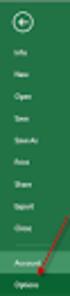 Een macro met een knop opstarten. Introductie Dit document is een werkinstructie voor het maken van een knop op een Excel-werkblad om daarmee een macro of een Visual Basic for Applications (VBA) toepassing
Een macro met een knop opstarten. Introductie Dit document is een werkinstructie voor het maken van een knop op een Excel-werkblad om daarmee een macro of een Visual Basic for Applications (VBA) toepassing
Inhoud van de website invoeren met de ContentPublisher
 Inhoud van de website invoeren met de ContentPublisher De inhoud van Muismedia websites wordt ingevoerd en gewijzigd met behulp van een zogenaamd Content Management Systeem (CMS): de ContentPublisher.
Inhoud van de website invoeren met de ContentPublisher De inhoud van Muismedia websites wordt ingevoerd en gewijzigd met behulp van een zogenaamd Content Management Systeem (CMS): de ContentPublisher.
Handleiding Afdrukken samenvoegen
 Handleiding Afdrukken samenvoegen Versie: 1.0 Afdrukken Samenvoegen Datum: 17-07-2013 Brieven afdrukken met afdruk samenvoegen U gebruikt Afdruk samenvoegen wanneer u een reeks documenten maakt, bijvoorbeeld
Handleiding Afdrukken samenvoegen Versie: 1.0 Afdrukken Samenvoegen Datum: 17-07-2013 Brieven afdrukken met afdruk samenvoegen U gebruikt Afdruk samenvoegen wanneer u een reeks documenten maakt, bijvoorbeeld
Microsoft Word 365. Kennismaken AAN DE SLAG MET DIGITALE VAARDIGHEDEN TRAINING: MICROSOFT WORD 365
 Microsoft Word 365 Kennismaken Inleiding Microsoft Word is het meest gebruikte tekstverwerkingsprogramma ter wereld. De mogelijkheden die Word biedt zijn talrijk, maar als je nog nooit met Word gewerkt
Microsoft Word 365 Kennismaken Inleiding Microsoft Word is het meest gebruikte tekstverwerkingsprogramma ter wereld. De mogelijkheden die Word biedt zijn talrijk, maar als je nog nooit met Word gewerkt
Handicom. Symbol for Windows. Image Manager. (Versie 3) Handicom, 2006, Nederland
 Handicom Symbol for Windows Image Manager (Versie 3) Handicom, 2006, Nederland Inhoud 1. Image Manager hoofdscherm... 2 1.1 Onderdelen van het venster... 2 1.2 Het scherm veranderen... 2 1.3 Een andere
Handicom Symbol for Windows Image Manager (Versie 3) Handicom, 2006, Nederland Inhoud 1. Image Manager hoofdscherm... 2 1.1 Onderdelen van het venster... 2 1.2 Het scherm veranderen... 2 1.3 Een andere
Systeemontwikkeling, Hoofdstuk 5, Formulieren maken in MS Access 2010
 5 Formulieren maken in MS Access Nu de tabellen zijn aangemaakt kunnen we de formulieren gaan maken waarmee de gebruiker informatie toevoegt of onttrekt aan het informatiesysteem, de gebruikersmenu s.
5 Formulieren maken in MS Access Nu de tabellen zijn aangemaakt kunnen we de formulieren gaan maken waarmee de gebruiker informatie toevoegt of onttrekt aan het informatiesysteem, de gebruikersmenu s.
Kennismaking. Versies. Text. Graph: Word Logo voorbeelden verschillende versies. Werkomgeving
 Kennismaking Word is een tekstverwerkingsprogramma. U kunt er teksten mee maken, zoals brieven, artikelen en verslagen. U kunt ook grafieken, lijsten en afbeeldingen toevoegen en tabellen maken. Zodra
Kennismaking Word is een tekstverwerkingsprogramma. U kunt er teksten mee maken, zoals brieven, artikelen en verslagen. U kunt ook grafieken, lijsten en afbeeldingen toevoegen en tabellen maken. Zodra
SCHOOL (OWA) handleiding
 SCHOOL (OWA) handleiding Kibro België Kibro Nederland Handleiding voor Online Web Admin (v:1.0.0.1) DOWNLOAD ALS PDF BEKIJK DE VIDEO HANDLEIDING De OWA kort uitgelegd... De KinderBrowser Online Web Admin
SCHOOL (OWA) handleiding Kibro België Kibro Nederland Handleiding voor Online Web Admin (v:1.0.0.1) DOWNLOAD ALS PDF BEKIJK DE VIDEO HANDLEIDING De OWA kort uitgelegd... De KinderBrowser Online Web Admin
Snel aan de slag met BasisOnline en InstapInternet
 Snel aan de slag met BasisOnline en InstapInternet Inloggen Surf naar www.instapinternet.nl of www.basisonline.nl. Vervolgens klikt u op de button Login links bovenin en vervolgens op Member Login. (Figuur
Snel aan de slag met BasisOnline en InstapInternet Inloggen Surf naar www.instapinternet.nl of www.basisonline.nl. Vervolgens klikt u op de button Login links bovenin en vervolgens op Member Login. (Figuur
Handleiding IrfanView. IrfanView is een applicatie om grafische bestanden te bekijken, te bewerken en opnieuw op te slaan.
 Handleiding IrfanView IrfanView is een applicatie om grafische bestanden te bekijken, te bewerken en opnieuw op te slaan. Start IrfanView door te klikken op Start -> Programs -> IrfanView Met IrfanView
Handleiding IrfanView IrfanView is een applicatie om grafische bestanden te bekijken, te bewerken en opnieuw op te slaan. Start IrfanView door te klikken op Start -> Programs -> IrfanView Met IrfanView
Twee manieren om in Outlook een afzender te markeren
 Twee manieren om in Outlook een afzender te markeren Handleiding van Auteur: CorVerm Augustus 2013 handleiding: Twee manieren om in Outlook een afzender te markeren In één oogopslag zien wie de afzender
Twee manieren om in Outlook een afzender te markeren Handleiding van Auteur: CorVerm Augustus 2013 handleiding: Twee manieren om in Outlook een afzender te markeren In één oogopslag zien wie de afzender
6.8 Lijsten: oefeningen
 6.8 Lijsten: oefeningen Opgaven 44.: Records zoeken Open het document "Autokosten". Klik in de lijst. Kies de opdracht 'Data - Formulier' [Data - Form]. Klik de knop 'Criteria' [Criteria]. Vul als zoekcriterium
6.8 Lijsten: oefeningen Opgaven 44.: Records zoeken Open het document "Autokosten". Klik in de lijst. Kies de opdracht 'Data - Formulier' [Data - Form]. Klik de knop 'Criteria' [Criteria]. Vul als zoekcriterium
Windows 8, Windows 8.1, deel II
 Windows 8, Windows 8.1, deel II Opstarten op bureaublad Daar we toch de gewoonte hebben om via het bureaublad te werken, is het misschien handig om de PC te laten opstarten op het bureaublad in plaats
Windows 8, Windows 8.1, deel II Opstarten op bureaublad Daar we toch de gewoonte hebben om via het bureaublad te werken, is het misschien handig om de PC te laten opstarten op het bureaublad in plaats
Gebruikershandleiding Green Leaf Excel Tool Versie 1.2 (1december 2009)
 Gebruikershandleiding Green Leaf Excel Tool Versie 1.2 (1december 2009) Inhoudsopgave 1 HANDLEIDING EXCEL TOOL... 3 2 TOEGEVOEGDE MENU OPTIES... 4 2.1 KEUZEOPTIE NIEUW... 5 2.2 HET INLEZEN VAN EEN GLF
Gebruikershandleiding Green Leaf Excel Tool Versie 1.2 (1december 2009) Inhoudsopgave 1 HANDLEIDING EXCEL TOOL... 3 2 TOEGEVOEGDE MENU OPTIES... 4 2.1 KEUZEOPTIE NIEUW... 5 2.2 HET INLEZEN VAN EEN GLF
 1 van 9 28-4-2010 12:19 Ik wil er nogmaals op wijzen dat als je een wijziging in de pagina aanbrengt het verstandig is om de pagina op te slaan. Dit moet een routine worden zodat je je werk niet steed
1 van 9 28-4-2010 12:19 Ik wil er nogmaals op wijzen dat als je een wijziging in de pagina aanbrengt het verstandig is om de pagina op te slaan. Dit moet een routine worden zodat je je werk niet steed
Central Station Versie 2.2, 05-05-2011
 Central Station Versie 2.2, 05-05-2011 2 / 13 Inhoud 1 Inleiding... 5 1.1 Schrijfwijze... 5 1.2 Veel gebruikte termen... 5 1.3 Afkortingen... 5 1.4 Meer informatie... 5 1.5 Doel van de handleiding... 6
Central Station Versie 2.2, 05-05-2011 2 / 13 Inhoud 1 Inleiding... 5 1.1 Schrijfwijze... 5 1.2 Veel gebruikte termen... 5 1.3 Afkortingen... 5 1.4 Meer informatie... 5 1.5 Doel van de handleiding... 6
1. Kennismaken met Impress
 1. Kennismaken met Impress In deze module leert u: 1 Wat Impress is; 2 Impress starten; 3 Een nieuwe presentatie maken; 4 Instellingen van Impress wijzigen; 5 Opslaan en openen. 1 Wat is Impress? OpenOffice.org
1. Kennismaken met Impress In deze module leert u: 1 Wat Impress is; 2 Impress starten; 3 Een nieuwe presentatie maken; 4 Instellingen van Impress wijzigen; 5 Opslaan en openen. 1 Wat is Impress? OpenOffice.org
Je kunt de breedte van een kolom veranderen door de kolomrand te verslepen. Je kunt ook dubbelklikken op een kolomrand.
 SAMENVATTING HOOFDSTUK 2 Navigeren door records Je kunt bladeren door de velden en records van een tabel: Knop Omschrijving Naar volgend record Naar vorig record Naar laatste record Naar eerste record
SAMENVATTING HOOFDSTUK 2 Navigeren door records Je kunt bladeren door de velden en records van een tabel: Knop Omschrijving Naar volgend record Naar vorig record Naar laatste record Naar eerste record
Bestanden ordenen in Windows 10
 Bestanden ordenen in Windows 10 Waar heb ik dat bestand ook al weer opgeslagen? Vraagt je jezelf dat ook regelmatig af, dan is het tijd om je bestanden te ordenen. Sla bestanden op in een map met een logische
Bestanden ordenen in Windows 10 Waar heb ik dat bestand ook al weer opgeslagen? Vraagt je jezelf dat ook regelmatig af, dan is het tijd om je bestanden te ordenen. Sla bestanden op in een map met een logische
Samen op zoek naar proeven
 Samen op zoek naar proeven De handleiding Jens Vanhouwaert jens@vanhouwaert.be 1 Inhoudsopgave 1 Handleiding... 4 1.1 De website... 4 1.2 Algemene werking... 4 1.3 Download de databank... 4 1.3.1 Internet
Samen op zoek naar proeven De handleiding Jens Vanhouwaert jens@vanhouwaert.be 1 Inhoudsopgave 1 Handleiding... 4 1.1 De website... 4 1.2 Algemene werking... 4 1.3 Download de databank... 4 1.3.1 Internet
Info-books. Toegepaste Informatica. Deel 3d: Gegevensbeheer met Access 2003. Boekhouden-informatica Informaticabeheer. BI3d. Jos Gils Erik Goossens
 Info-books BI3d Toegepaste Informatica Boekhouden-informatica Informaticabeheer Deel 3d: Gegevensbeheer met Access 2003 Jos Gils Erik Goossens Hoofdstuk 8 Een formulier ontwerpen 8.1 Probleemstelling De
Info-books BI3d Toegepaste Informatica Boekhouden-informatica Informaticabeheer Deel 3d: Gegevensbeheer met Access 2003 Jos Gils Erik Goossens Hoofdstuk 8 Een formulier ontwerpen 8.1 Probleemstelling De
Systeemontwikkeling, Hoofdstuk 6, Query s, macro s en rapporten in MS Access 2010
 6. Query s, macro s en rapporten In dit hoofdstuk zetten we de puntjes op de i. Alle processen zullen in de aangemaakte formulieren met de gebruikersmenu s van de secretaris, penningmeester en wedstrijdsecretaris,
6. Query s, macro s en rapporten In dit hoofdstuk zetten we de puntjes op de i. Alle processen zullen in de aangemaakte formulieren met de gebruikersmenu s van de secretaris, penningmeester en wedstrijdsecretaris,
HANDLEIDING PROGRAMMEREN IN PASCAL (LAZARUS)
 HANDLEIDING PROGRAMMEREN IN PASCAL (LAZARUS) Vereiste voorkennis Voldoende kennis van het besturingssysteem (in deze handleiding wordt uitgegaan van Windows) De basisprincipes van programmeren Vereiste
HANDLEIDING PROGRAMMEREN IN PASCAL (LAZARUS) Vereiste voorkennis Voldoende kennis van het besturingssysteem (in deze handleiding wordt uitgegaan van Windows) De basisprincipes van programmeren Vereiste
Handicom. Symbol for Windows. Image Manager. (Versie 4) Handicom, 2011, Nederland
 Handicom Symbol for Windows Image Manager (Versie 4) Handicom, 2011, Nederland Inhoud Inleiding... 2 1. Image Manager hoofdscherm...3 1.1 Onderdelen van het venster...3 1.2 Het scherm veranderen...3 1.2.1
Handicom Symbol for Windows Image Manager (Versie 4) Handicom, 2011, Nederland Inhoud Inleiding... 2 1. Image Manager hoofdscherm...3 1.1 Onderdelen van het venster...3 1.2 Het scherm veranderen...3 1.2.1
PowerPoint Basis. PowerPoint openen. 1. Klik op Starten 2. Klik op Alle programma s 3. Klik op de map Microsoft Office
 PowerPoint Basis PowerPoint openen 1. Klik op Starten 2. Klik op Alle programma s 3. Klik op de map Microsoft Office Klik op Microsoft PowerPoint 2010 Wacht nu tot het programma volledig is opgestart.
PowerPoint Basis PowerPoint openen 1. Klik op Starten 2. Klik op Alle programma s 3. Klik op de map Microsoft Office Klik op Microsoft PowerPoint 2010 Wacht nu tot het programma volledig is opgestart.
Microsoft Word Kennismaken
 Microsoft Word 2013 Kennismaken Inleiding Microsoft Word is het meest gebruikte tekstverwerkingsprogramma ter wereld. De mogelijkheden die Word biedt zijn talrijk, maar als je nog nooit met Word gewerkt
Microsoft Word 2013 Kennismaken Inleiding Microsoft Word is het meest gebruikte tekstverwerkingsprogramma ter wereld. De mogelijkheden die Word biedt zijn talrijk, maar als je nog nooit met Word gewerkt
HTML Editor: tabellen en hyperlinks
 LES 19 HTML Editor: tabellen en hyperlinks In deze les leert u nog iets meer over HTML en de HTML Editor van OpenOffice.org. U leert hoe u absolute en relatieve hyperlinks maakt. We staan even stil bij
LES 19 HTML Editor: tabellen en hyperlinks In deze les leert u nog iets meer over HTML en de HTML Editor van OpenOffice.org. U leert hoe u absolute en relatieve hyperlinks maakt. We staan even stil bij
Microsoft Office voor Mac afdruk samenvoegen
 Microsoft Office voor Mac afdruk samenvoegen Handleiding van Auteur: CorVerm Maart 2015 Microsoft Office voor Mac heeft een heel andere interface dan de Windows versie van Office. Het heeft naast een lint
Microsoft Office voor Mac afdruk samenvoegen Handleiding van Auteur: CorVerm Maart 2015 Microsoft Office voor Mac heeft een heel andere interface dan de Windows versie van Office. Het heeft naast een lint
Artikelbeheer aanmaken
 Artikelbeheer aanmaken Om in onze kassa artikels te kunnen gebruiken moet hiervoor ook een beheer worden geschreven. Daarbij gaan we in eerste fase de tabellen maken en daarna de formulier en queries die
Artikelbeheer aanmaken Om in onze kassa artikels te kunnen gebruiken moet hiervoor ook een beheer worden geschreven. Daarbij gaan we in eerste fase de tabellen maken en daarna de formulier en queries die
VITAMINE. VITale AMsterdamse ouderen IN de stad. Tablet Handleiding
 VITAMINE VITale AMsterdamse ouderen IN de stad Tablet Handleiding Onderdelen Gebruik tablet... 2 Welke functies gebruikt u op de tablet?... 2 MBvO oefeningen... 3 Tabbladen... 3 Vandaag... 4 Uitvoeren...
VITAMINE VITale AMsterdamse ouderen IN de stad Tablet Handleiding Onderdelen Gebruik tablet... 2 Welke functies gebruikt u op de tablet?... 2 MBvO oefeningen... 3 Tabbladen... 3 Vandaag... 4 Uitvoeren...
Bijlage bij Getting Started Guide International English Edition
 Bijlage bij Getting Started Guide International English Edition Chapter 3: Aan de slag met Inspiration, een beginnersles Deze beginnersles is een goed startpunt voor het leren gebruiken van Inspiration.
Bijlage bij Getting Started Guide International English Edition Chapter 3: Aan de slag met Inspiration, een beginnersles Deze beginnersles is een goed startpunt voor het leren gebruiken van Inspiration.
Word cursus tekstverwerken - Hoofdstuk 8
 Word cursus tekstverwerken - Hoofdstuk 8 Handleiding van Auteur: OctaFish April 2015 handleiding: Word cursus tekstverwerken - Hoofdstuk 8 Tabs en tabellen We schieten aardig op met de cursus, want er
Word cursus tekstverwerken - Hoofdstuk 8 Handleiding van Auteur: OctaFish April 2015 handleiding: Word cursus tekstverwerken - Hoofdstuk 8 Tabs en tabellen We schieten aardig op met de cursus, want er
SNEL WERKEN MET EXCEL
 SNEL WERKEN MET EXCEL 2013 Computertraining voor 50-plussers PC50plus computertrainingen Eikbosserweg 52 1214AK Hilversum tel: 035 6213701 info@pc50plus.nl www.pc50plus.nl Snel werken met Excel C O M P
SNEL WERKEN MET EXCEL 2013 Computertraining voor 50-plussers PC50plus computertrainingen Eikbosserweg 52 1214AK Hilversum tel: 035 6213701 info@pc50plus.nl www.pc50plus.nl Snel werken met Excel C O M P
CMS Instructiegids Copyright Endless webdesign v.o.f
 CMS Instructiegids Copyright Endless webdesign v.o.f. 2014 1 2 Notities Inhouds opgave Hoe log ik in? 4 Een pagina toevoegen. 5 Een pagina vullen/aanpassen. 7 Een pagina verwijderen. 8 Een sjabloon kiezen.
CMS Instructiegids Copyright Endless webdesign v.o.f. 2014 1 2 Notities Inhouds opgave Hoe log ik in? 4 Een pagina toevoegen. 5 Een pagina vullen/aanpassen. 7 Een pagina verwijderen. 8 Een sjabloon kiezen.
HANDLEIDING. Telefonica e-mail instellen in Outlook Express. Gemaakt door: Spanjehelpdesk.nl http://www.spanjehelpdesk.nl
 HANDLEIDING Telefonica e-mail instellen in Outlook Express Gemaakt door: Spanjehelpdesk.nl http://www.spanjehelpdesk.nl Stap 1: Start het programma Outlook Express. Stap 2: Kies in het menu helemaal bovenaan
HANDLEIDING Telefonica e-mail instellen in Outlook Express Gemaakt door: Spanjehelpdesk.nl http://www.spanjehelpdesk.nl Stap 1: Start het programma Outlook Express. Stap 2: Kies in het menu helemaal bovenaan
Inhoud. Handleiding Dododent. Beste tandarts of praktijkmanager,
 Handleiding Dododent Beste tandarts of praktijkmanager, Hartelijk dank voor de aanschaf van een website bij Dodoworks. Hieronder volgt een uitgebreide handleiding van het Dododent systeem waarmee de website
Handleiding Dododent Beste tandarts of praktijkmanager, Hartelijk dank voor de aanschaf van een website bij Dodoworks. Hieronder volgt een uitgebreide handleiding van het Dododent systeem waarmee de website
Instellen Internet Explorer t.b.v. Z-Online
 Instellen Internet Explorer t.b.v. Z-Online Voor een correcte werking van Z-Online in de browser Internet Explorer dienen er een aantal instellingen gedaan te worden. Aangezien Z-Online ondersteund wordt
Instellen Internet Explorer t.b.v. Z-Online Voor een correcte werking van Z-Online in de browser Internet Explorer dienen er een aantal instellingen gedaan te worden. Aangezien Z-Online ondersteund wordt
INRICHTEN VAN DAXIS CLOUD
 INRICHTEN VAN DAXIS CLOUD Dit is een handleiding over het inrichten van de Daxis Cloud, waarin enkele onderdelen voor het personaliseren worden behandeld. Inhoud 1. Inleiding... 2 2. De metro-omgeving...
INRICHTEN VAN DAXIS CLOUD Dit is een handleiding over het inrichten van de Daxis Cloud, waarin enkele onderdelen voor het personaliseren worden behandeld. Inhoud 1. Inleiding... 2 2. De metro-omgeving...
Makkelijk Publiceren
 Met Makkelijk Publiceren is het mogelijk overzichten te maken van bijvoorbeeld de actuele uitgeleende materialen of het aantal uitleningen per leerling. Deze overzichten worden getoond in Microsoft Office
Met Makkelijk Publiceren is het mogelijk overzichten te maken van bijvoorbeeld de actuele uitgeleende materialen of het aantal uitleningen per leerling. Deze overzichten worden getoond in Microsoft Office
VBA voor Doe het Zelvers deel 5
 VBA voor Doe het Zelvers deel 5 Handleiding van Auteur: leofact April 2014 handleiding: VBA voor Doe het Zelvers deel 5 VBA voor Doe het Zelvers is een reeks artikelen, bedoelt voor mensen die met VBA
VBA voor Doe het Zelvers deel 5 Handleiding van Auteur: leofact April 2014 handleiding: VBA voor Doe het Zelvers deel 5 VBA voor Doe het Zelvers is een reeks artikelen, bedoelt voor mensen die met VBA
De tekstverwerker. Afb. 1 de tekstverwerker
 De tekstverwerker De tekstverwerker is een module die u bij het vullen van uw website veel zult gebruiken. Naast de module tekst maken onder andere de modules Aankondigingen en Events ook gebruik van de
De tekstverwerker De tekstverwerker is een module die u bij het vullen van uw website veel zult gebruiken. Naast de module tekst maken onder andere de modules Aankondigingen en Events ook gebruik van de
1 1: Algemene informatie
 0 INHOUDSOPGAVE 1. Algemene informatie 2. Leerlingen-programma 3. Docenten-programma Algemene setup toetsen Overzicht uitleningen Producten Toets en Resultaten Barcodes 0-1 1 1: Algemene informatie Met
0 INHOUDSOPGAVE 1. Algemene informatie 2. Leerlingen-programma 3. Docenten-programma Algemene setup toetsen Overzicht uitleningen Producten Toets en Resultaten Barcodes 0-1 1 1: Algemene informatie Met
Dieper in Visual Basic.Net
 Visual Basic.NET Dieper in Visual Basic.Net 7.1 Inleiding Dit hoofdstuk is bedoeld om je wat handiger te maken in het programmeren in Visual Basic. Je leert geen nieuwe programmeervaardigheden, maar je
Visual Basic.NET Dieper in Visual Basic.Net 7.1 Inleiding Dit hoofdstuk is bedoeld om je wat handiger te maken in het programmeren in Visual Basic. Je leert geen nieuwe programmeervaardigheden, maar je
Microsoft Word 365. Weergave AAN DE SLAG MET DIGITALE VAARDIGHEDEN TRAINING: MICROSOFT WORD 365
 Microsoft Word 365 Weergave Inhoudsopgave 2. Weergave 2.1 Document openen en de cursor verplaatsen 2.2 Scrollbalk, weergaveknoppen en mini-werkbalk 2.3 Verborgen opmaakmarkeringen 2.4 Speciale lettertekens
Microsoft Word 365 Weergave Inhoudsopgave 2. Weergave 2.1 Document openen en de cursor verplaatsen 2.2 Scrollbalk, weergaveknoppen en mini-werkbalk 2.3 Verborgen opmaakmarkeringen 2.4 Speciale lettertekens
Quick Guide VivianCMS
 Quick Guide VivianCMS Gastenboek creëren Versie: 1.0 Startdatum: 24 juli 2006 Datum laatste wijziging: 24 juli 2006 Opmerking: Gepubliceerd op http://www.viviancms.nl Inhoud 1 Inleiding...3 1.1 Contactformulier
Quick Guide VivianCMS Gastenboek creëren Versie: 1.0 Startdatum: 24 juli 2006 Datum laatste wijziging: 24 juli 2006 Opmerking: Gepubliceerd op http://www.viviancms.nl Inhoud 1 Inleiding...3 1.1 Contactformulier
Inhoud. MySite Handleiding 1
 Inhoud Een module bewerken: Een module toevoegen...2 Een module kopiëren...4 Een module verplaatsen...5 Een module verbergen...6 Een module verwijderen...6 Openingsuren wijzigen...7 Een pagina bewerken:
Inhoud Een module bewerken: Een module toevoegen...2 Een module kopiëren...4 Een module verplaatsen...5 Een module verbergen...6 Een module verwijderen...6 Openingsuren wijzigen...7 Een pagina bewerken:
Normaliseren van tabellen Praktische oefeningen
 Normaliseren van tabellen Praktische oefeningen Oefening 1 : Het gebruik van een OPZOEKTABEL Maak eerst een backup van de werkende versie In onze eigen database moeten we het principe van een opzoektabel
Normaliseren van tabellen Praktische oefeningen Oefening 1 : Het gebruik van een OPZOEKTABEL Maak eerst een backup van de werkende versie In onze eigen database moeten we het principe van een opzoektabel
HANDLEIDING Q1400 Horeca Tafelregistratie
 Q-LINE Q1400 Tafelregistratie Handleiding versie 2.0 HANDLEIDING Q1400 Horeca Tafelregistratie Pag.: 1 Q-LINE Q1400 Tafelregistratie Handleiding versie 2.0 Inhoudsopgave Inleiding...3 Kassa functies...4
Q-LINE Q1400 Tafelregistratie Handleiding versie 2.0 HANDLEIDING Q1400 Horeca Tafelregistratie Pag.: 1 Q-LINE Q1400 Tafelregistratie Handleiding versie 2.0 Inhoudsopgave Inleiding...3 Kassa functies...4
Instructie voor een mail-merge VZVZ toestemmingsformulier in Word.
 Instructie voor een mail-merge VZVZ toestemmingsformulier in Word. NB: Voor deze instructie is gebruik gemaakt van Office 2016 op een Windows 7 computer; de taal staat ingesteld op Nederlands. In grote
Instructie voor een mail-merge VZVZ toestemmingsformulier in Word. NB: Voor deze instructie is gebruik gemaakt van Office 2016 op een Windows 7 computer; de taal staat ingesteld op Nederlands. In grote
HANDLEIDING Windows XP Deel 1
 HANDLEIDING Windows XP Deel 1 Bureaublad en Beeldscherm aanpassen Gemaakt door: De Spanjehelpdesk http://www.spanjehelpdesk.nl Voorwoord Windows XP is het besturingssyteem van uw PC. Het besturingssysteem
HANDLEIDING Windows XP Deel 1 Bureaublad en Beeldscherm aanpassen Gemaakt door: De Spanjehelpdesk http://www.spanjehelpdesk.nl Voorwoord Windows XP is het besturingssyteem van uw PC. Het besturingssysteem
HANDLEIDING BEHEER WEBSITE. Vrouwen van Nu
 HANDLEIDING BEHEER WEBSITE Vrouwen van Nu Versie 1.3 11 Oktober 2012 VERSIE INFO Versie Datum Auteur Omschrijving 1.0 25 September 2012 Rudi van Es 1.1 2 Oktober 2012 Maarten Rütten 1.2. 3 Oktober 2012
HANDLEIDING BEHEER WEBSITE Vrouwen van Nu Versie 1.3 11 Oktober 2012 VERSIE INFO Versie Datum Auteur Omschrijving 1.0 25 September 2012 Rudi van Es 1.1 2 Oktober 2012 Maarten Rütten 1.2. 3 Oktober 2012
www.digitalecomputercursus.nl 6. Reeksen
 6. Reeksen Excel kan datums automatisch uitbreiden tot een reeks. Dit betekent dat u na het typen van een maand Excel de opdracht kan geven om de volgende maanden aan te vullen. Deze voorziening bespaart
6. Reeksen Excel kan datums automatisch uitbreiden tot een reeks. Dit betekent dat u na het typen van een maand Excel de opdracht kan geven om de volgende maanden aan te vullen. Deze voorziening bespaart
Access voor Beginners Hoofdstuk 5
 Access voor Beginners Hoofdstuk 5 Handleiding van Auteur: OctaFish Juni 2011 In deze aflevering maken we de eerste formulieren voor de database. Later in de cursus gaan we deze formulieren uitbreiden met
Access voor Beginners Hoofdstuk 5 Handleiding van Auteur: OctaFish Juni 2011 In deze aflevering maken we de eerste formulieren voor de database. Later in de cursus gaan we deze formulieren uitbreiden met
Teksten op je WordPress site zetten of aanpassen
 www.smitloopbaan.nl/beheer/ Teksten op je WordPress site zetten of aanpassen Je kunt met WordPress op 2 manieren teksten en afbeeldingen op je website plaatsen : op een pagina of in een bericht. De vaste
www.smitloopbaan.nl/beheer/ Teksten op je WordPress site zetten of aanpassen Je kunt met WordPress op 2 manieren teksten en afbeeldingen op je website plaatsen : op een pagina of in een bericht. De vaste
Tips en Tricks basis. Microsoft CRM Revisie: versie 1.0
 Tips en Tricks basis Microsoft CRM 2016 Revisie: versie 1.0 Datum: 23/03/2016 Inhoud 1. Basisinstellingen... 3 1.1 INSTELLEN STARTPAGINA... 3 1.2 INSTELLEN AANTAL REGELS PER PAGINA... 3 2. Algemene bediening...
Tips en Tricks basis Microsoft CRM 2016 Revisie: versie 1.0 Datum: 23/03/2016 Inhoud 1. Basisinstellingen... 3 1.1 INSTELLEN STARTPAGINA... 3 1.2 INSTELLEN AANTAL REGELS PER PAGINA... 3 2. Algemene bediening...
Na het inloggen met de gegevens die je hebt gekregen, verschijnt het overzichtsscherm zoals hieronder:
 Inhoud van de website invoeren met de ContentPublisher De inhoud van websites kan worden ingevoerd en gewijzigd met behulp van een zogenaamd Content Management Systeem (CMS). De websites van Muismedia
Inhoud van de website invoeren met de ContentPublisher De inhoud van websites kan worden ingevoerd en gewijzigd met behulp van een zogenaamd Content Management Systeem (CMS). De websites van Muismedia
Handleiding CMS Made Simple
 Handleiding CMS Made Simple Versie 3 Mei 2013 Inhoudsopgave 1. Inleiding... 3 2. Inloggen en uitloggen... 4 Inloggen... 4 Uitloggen... 5 3. Plaatsen van teksten op pagina s... 6 Menubalk... 6 Tekst plaatsen
Handleiding CMS Made Simple Versie 3 Mei 2013 Inhoudsopgave 1. Inleiding... 3 2. Inloggen en uitloggen... 4 Inloggen... 4 Uitloggen... 5 3. Plaatsen van teksten op pagina s... 6 Menubalk... 6 Tekst plaatsen
SPREKENDE GRAFIEKEN. Excel-lente Management Tools. Cijfers gaan pas leven als u ze in grafieken zet. In dit artikel
 In deze nieuwe rubriek treft u interessante Excel-tips en -technieken aan die u in de praktijk kunt toepassen. Het betreft handige werkwijzen hoe u Excel op een andere, slimme wijze kunt inzetten. De voorbeelden
In deze nieuwe rubriek treft u interessante Excel-tips en -technieken aan die u in de praktijk kunt toepassen. Het betreft handige werkwijzen hoe u Excel op een andere, slimme wijze kunt inzetten. De voorbeelden
Basis handleiding CMS
 Basis handleiding CMS Inhoud Basis handleiding CMS... 1 Inloggen... 3 Pagina beheren... 4 Pagina toevoegen/wijzigen... 6 WYSIWYG editor... 8 externe / interne link toevoegen... 9 Plaatjes toevoegen...
Basis handleiding CMS Inhoud Basis handleiding CMS... 1 Inloggen... 3 Pagina beheren... 4 Pagina toevoegen/wijzigen... 6 WYSIWYG editor... 8 externe / interne link toevoegen... 9 Plaatjes toevoegen...
9.19 Macro s: oefeningen
 9.19 Macro s: oefeningen Oefening 84.: Macro relatief opnemen Open een nieuwe map. Plaats uw invoercel ergens in de linker-bovenhoek van het blad (bijvoorbeeld in B2). Start het opnemen van een macro met
9.19 Macro s: oefeningen Oefening 84.: Macro relatief opnemen Open een nieuwe map. Plaats uw invoercel ergens in de linker-bovenhoek van het blad (bijvoorbeeld in B2). Start het opnemen van een macro met
VBA voor Doe het Zelvers deel 16
 VBA voor Doe het Zelvers deel 16 Handleiding van Auteur: leofact Maart 2015 handleiding: VBA voor Doe het Zelvers deel 16 Vorige aflevering In de vorige aflevering werd het zoeken naar gegevens in een
VBA voor Doe het Zelvers deel 16 Handleiding van Auteur: leofact Maart 2015 handleiding: VBA voor Doe het Zelvers deel 16 Vorige aflevering In de vorige aflevering werd het zoeken naar gegevens in een
Microsoft PowerPoint is een programma om presentaties en diavoorstellingen te maken.
 POWERPOINT WAT IS POWERPOINT Microsoft PowerPoint is een programma om presentaties en diavoorstellingen te maken. WAAROM POWERPOINT Het wordt gebruikt om mensen te informeren en animeren door middel van
POWERPOINT WAT IS POWERPOINT Microsoft PowerPoint is een programma om presentaties en diavoorstellingen te maken. WAAROM POWERPOINT Het wordt gebruikt om mensen te informeren en animeren door middel van
In dit document staat beschreven hoe je de meetgegevens vanuit Coach kunt opslaan en later in kunt lezen in Excel en hier een grafiek van kunt maken.
 In dit document staat beschreven hoe je de meetgegevens vanuit Coach kunt opslaan en later in kunt lezen in Excel en hier een grafiek van kunt maken. De instructies voor Excel zijn geschreven voor Excel
In dit document staat beschreven hoe je de meetgegevens vanuit Coach kunt opslaan en later in kunt lezen in Excel en hier een grafiek van kunt maken. De instructies voor Excel zijn geschreven voor Excel
5. Diavoorstellingseffecten
 5. Diavoorstellingseffecten Zoals u in de voorgaande modules heeft kunnen zien, is de overgang tussen opeenvolgende dia s in een presentatie steeds hetzelfde: de oude dia verdwijnt en de nieuwe dia komt
5. Diavoorstellingseffecten Zoals u in de voorgaande modules heeft kunnen zien, is de overgang tussen opeenvolgende dia s in een presentatie steeds hetzelfde: de oude dia verdwijnt en de nieuwe dia komt
Hoofdstuk 8: Bewerken
 Hoofdstuk 8: Bewerken 8.0 Inleiding Bewerken in Excel gaat grotendeels hetzelfde als het bewerken in andere Microsoft Office programma s. Als het bekend is hoe in Word tekst te knippen en plakken, dan
Hoofdstuk 8: Bewerken 8.0 Inleiding Bewerken in Excel gaat grotendeels hetzelfde als het bewerken in andere Microsoft Office programma s. Als het bekend is hoe in Word tekst te knippen en plakken, dan
In de ontwerpweergave van een formulier zie je de verschillende secties:
 SAMENVATTING HOOFDSTUK 8 Kopteksten en voetteksten In de ontwerpweergave van een formulier zie je de verschillende secties: De sectie Details is standaard te zien. Bij de meeste formulieren die je maakt
SAMENVATTING HOOFDSTUK 8 Kopteksten en voetteksten In de ontwerpweergave van een formulier zie je de verschillende secties: De sectie Details is standaard te zien. Bij de meeste formulieren die je maakt
